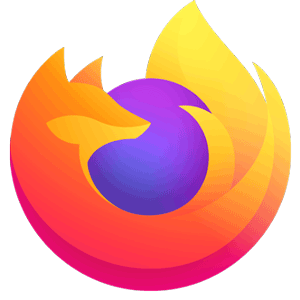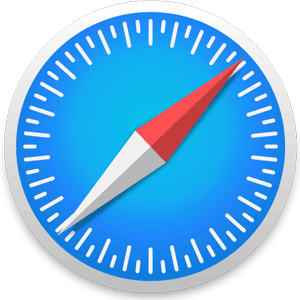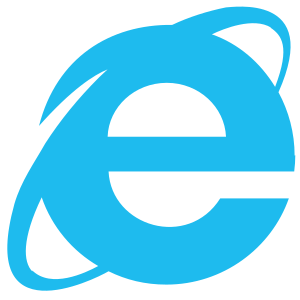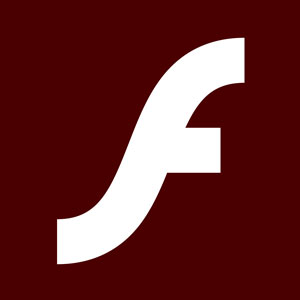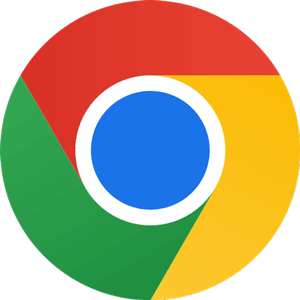
Google Chrome জানালার জন্য
Google★★★★★
গুগল ক্রোম হল একটি ওয়েব ব্রাউজার যা গুগল তৈরি করেছে। এটি প্রথমে 2008 সালে Windows Vista এবং পরে 2009 সালে macOS-এর জন্য মুক্তি পায়। Google Chrome এছাড়াও Linux, Android এবং iOS-এর জন্য উপলব্ধ।
ব্রাউজারটির একটি ব্যবহারকারী-বান্ধব ইন্টারফেস রয়েছে এবং এটি এক্সটেনশন এবং থিম সহ বিভিন্ন বৈশিষ্ট্য অফার করে। Google Chrome উপলব্ধ সবচেয়ে জনপ্রিয় ওয়েব ব্রাউজারগুলির মধ্যে একটি হিসাবে বিবেচিত হয়।
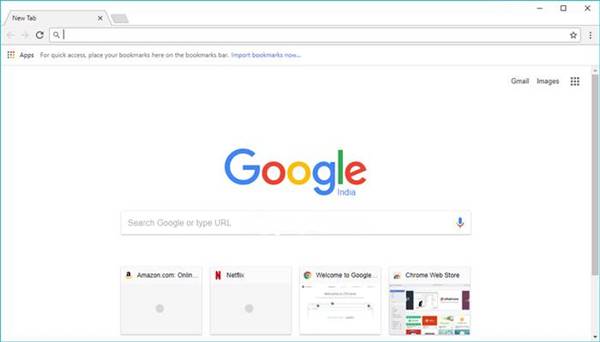
যারা দ্রুত, নিরাপদ এবং স্থিতিশীল ওয়েব ব্রাউজার চান তাদের জন্য Google Chrome একটি চমৎকার পছন্দ।
গুগল ক্রোম ওয়েব ব্রাউজারের বৈশিষ্ট্যগুলি
গুগল ক্রোম তার গতি, নিরাপত্তা এবং স্থিতিশীলতার জন্য বিখ্যাত। ব্রাউজারটি ব্যবহার করার জন্যও সহজ এবং বিভিন্ন ধরনের কাস্টমাইজেশন বিকল্প অফার করে। উপরন্তু, Google Chrome নিয়মিত নতুন বৈশিষ্ট্য এবং নিরাপত্তা প্যাচ সহ আপডেট করা হয়। এর কিছু বৈশিষ্ট্য অন্তর্ভুক্ত:
- ট্যাবড ব্রাউজিং: একাধিক ওয়েবসাইট একই সাথে আলাদা ট্যাবে খোলার অনুমতি দেয়।
- ছদ্মবেশী মোড: একটি গোপনীয়তা বৈশিষ্ট্য যা Chrome কে আপনার ব্রাউজিং ইতিহাস বা কুকি সংরক্ষণ করতে বাধা দেয়৷
- সিঙ্ক করা আপনাকে একাধিক ডিভাইসে আপনার বুকমার্ক, পাসওয়ার্ড এবং অন্যান্য সেটিংস সিঙ্ক করতে দেয়৷
- এক্সটেনশন: ছোট প্রোগ্রাম যা Chrome এ অতিরিক্ত বৈশিষ্ট্য যোগ করে।
- কাস্ট: এই বৈশিষ্ট্যটি আপনাকে Chrome থেকে সামঞ্জস্যপূর্ণ ডিভাইসগুলিতে অডিও এবং ভিডিও সম্প্রচার করতে দেয়৷
আপনার কম্পিউটারে Google Chrome কিভাবে ইনস্টল করবেন
আপনার কম্পিউটারে Google Chrome ইনস্টল করা একটি সহজ প্রক্রিয়া। শুধু এই পদক্ষেপগুলি অনুসরণ করুন:
- এই পৃষ্ঠায় ডাউনলোড বোতামে ক্লিক করে ইনস্টলার ফাইলটি ডাউনলোড করুন।
- ইন্সটলার ফাইলটি চালান এবং ব্রাউজার ইনস্টল করতে নির্দেশাবলী অনুসরণ করুন।
- Google Chrome চালু করুন এবং ওয়েব ব্রাউজ করা শুরু করুন!
Google Chrome এক্সটেনশন কিভাবে ব্যবহার করবেন?
এক্সটেনশন হল ছোট সফ্টওয়্যার প্রোগ্রাম যা Google Chrome ওয়েব ব্রাউজারের কার্যকারিতা কাস্টমাইজ এবং উন্নত করতে পারে। উত্পাদনশীলতার সরঞ্জাম থেকে শুরু করে গেমস পর্যন্ত বিভিন্ন ধরণের এক্সটেনশন উপলব্ধ। একটি এক্সটেনশন ইনস্টল করতে:
- Chrome ওয়েব স্টোরে যান এবং আপনি ইনস্টল করতে চান এমন একটি এক্সটেনশন খুঁজুন।
- “ক্রোমে যোগ করুন” এ ক্লিক করুন এবং এক্সটেনশনটি ইনস্টল করতে নির্দেশাবলী অনুসরণ করুন৷
- ইন্সটল হয়ে গেলে, এক্সটেনশনটি Google Chrome-এ আপনার এক্সটেনশনের তালিকায় স্বয়ংক্রিয়ভাবে যোগ হয়ে যাবে।
- এক্সটেনশন ব্যবহার করতে, টুলবারে এর আইকনে ক্লিক করুন এবং নির্দেশাবলী অনুসরণ করুন।
Google Chrome থিম কিভাবে ব্যবহার করবেন?
Google Chrome থিম হল স্কিন যা ওয়েব ব্রাউজারের চেহারা পরিবর্তন করে। থিমগুলি Chrome ওয়েব স্টোরে পাওয়া যাবে এবং ইনস্টল করা সহজ৷ একটি থিম ইনস্টল করতে:
- Chrome ওয়েব স্টোরে যান এবং একটি থিম খুঁজুন যা আপনি ইনস্টল করতে চান।
- “Chrome এ যোগ করুন” এ ক্লিক করুন এবং থিমটি ইনস্টল করতে নির্দেশাবলী অনুসরণ করুন৷
- ইন্সটল হয়ে গেলে, থিমটি স্বয়ংক্রিয়ভাবে আপনার Google Chrome ব্রাউজারে প্রযোজ্য হবে।
- থিম পরিবর্তন করতে, টুলবারে “কাস্টমাইজ” বোতামে ক্লিক করুন এবং “থিম” নির্বাচন করুন। আপনি এখান থেকে উপলব্ধ থিমগুলি ব্রাউজ করতে পারেন এবং সেগুলি প্রয়োগ করার আগে সেগুলি কীভাবে দেখাবে তার পূর্বরূপ দেখতে পারেন৷
গুগল ক্রোম আরও কার্যকরভাবে ব্যবহার করার জন্য টিপস এবং কৌশল।
- কীবোর্ড শর্টকাট ব্যবহার করুন: কীবোর্ড শর্টকাট আপনাকে ওয়েব ব্রাউজ করার সময় বাঁচাতে সাহায্য করতে পারে। উদাহরণস্বরূপ, শর্টকাট “Ctrl + T” একটি নতুন ট্যাব খোলে, “Ctrl + W” বর্তমান ট্যাবটি বন্ধ করে এবং “Ctrl + D” বর্তমান পৃষ্ঠাটিকে বুকমার্ক করে৷
- ছদ্মবেশী মোড ব্যবহার করুন: ছদ্মবেশী মোড হল একটি ব্যক্তিগত ব্রাউজিং মোড যা আপনার ব্রাউজিং ইতিহাস বা কুকি সংরক্ষণ করে না। ছদ্মবেশী মোড ব্যবহার করতে শুধু একটি নতুন ছদ্মবেশী উইন্ডো খুলুন ( Ctrl + Shift + N )৷
- আপনার ট্যাবগুলি পরিচালনা করুন: ট্যাবগুলি আপনাকে ওয়েব ব্রাউজ করার সময় সংগঠিত থাকতে সাহায্য করতে পারে৷ আপনার ট্যাবগুলি পরিচালনা করতে, একটি ট্যাবে ডান-ক্লিক করুন এবং “সব ট্যাব বুকমার্ক করুন” বা “অন্যান্য ট্যাব বন্ধ করুন” নির্বাচন করুন৷
- টাস্ক ম্যানেজার ব্যবহার করুন: টাস্ক ম্যানেজার টুল আপনাকে Google Chrome-এর সমস্যা সমাধানে সাহায্য করতে পারে। টাস্ক ম্যানেজার খুলতে, আরও টুল > টাস্ক ম্যানেজার মেনুতে যান।
- গুগল ক্রোম রিসেট করুন: যদি আপনার Google Chrome এর সাথে বড় সমস্যা হয়, আপনি ব্রাউজারটিকে এর ডিফল্ট সেটিংসে রিসেট করার চেষ্টা করতে পারেন। শুধু Chrome মেনু > সেটিংস > অ্যাডভান্সড > রিসেট সেটিংসে যান। মনে রাখবেন এটি আপনার ব্রাউজিং ইতিহাস, কুকি এবং এক্সটেনশন মুছে ফেলবে৷
প্রযুক্তিগত বিবরণ
| সফটওয়্যারের নাম | Google Chrome |
| বিকাশকারী | |
| শ্রেণী | ব্রাউজার এবং প্লাগইন |
| প্ল্যাটফর্ম | উইন্ডোজ 32-বিট এবং 64-বিট |
| অপারেটিং সিস্টেম | উইন্ডোজ 11, উইন্ডোজ 10, উইন্ডোজ 7 |
| আকার | 87 MB |
| রেটিং | 9.3 |
| ভাষা | ইংরেজি, বাংলা |